Il formato NEF fa parte del formato di file RAW che viene utilizzato esclusivamente per ogni immagine acquisita con le fotocamere Nikon. Principalmente, i fotografi godono dei vantaggi del formato NEF, poiché può conservare il valore originale di un'immagine senza ottimizzarne automaticamente le impostazioni. Il formato può essere un vantaggio per ogni professionista, ma può essere un problema per gli utenti comuni. Poiché le immagini sono contenute qui, ci vuole tempo per caricarsi quando le hai aperte e non è l'ideale per archiviare l'immagine per lungo tempo sul dispositivo perché la sua grande dimensione del file per il formato è RAW.
Tuttavia, non devi preoccuparti perché puoi usare a Convertitore da NEF a JPG per modificare il .nef in un formato che utilizza la compressione e ha una dimensione di file inferiore: JPG. Alcuni convertitori potrebbero farti guadagnare una fortuna, ma qui abbiamo aggiunto solo i convertitori gratuiti che puoi utilizzare per risolvere immediatamente il problema.
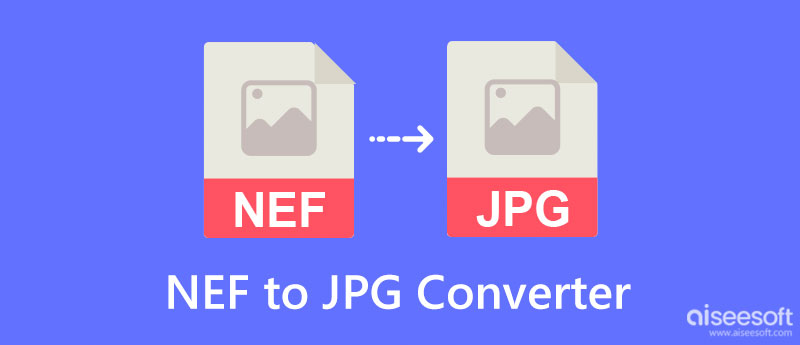
Sarebbe meglio se leggessi questa tabella di confronto che abbiamo aggiunto di seguito in modo da poter determinare le differenze prima di cambiare NEF in JPG. Continua a leggere per scoprire le informazioni che non conoscevi.
| NEF | JPG | |
| Supporti per | Formato elettronico Nikon | Joint Photographic Experts Group |
| Ideale per | Poiché i NEF non sono compressi, c'è più spazio per miglioramenti quando un'immagine è in questo formato, come cambiare il valore di luminosità, colore, toni, contrasto, tonalità, esposizione e nitidezza. | Mentre JPG utilizza la compressione, il valore originale dell'immagine è stato ottimizzato automaticamente. Significa che non avresti bisogno di scavare più a fondo nel valore dei parametri con esso. |
| Tipo di compressione | NEF utilizza tre tipi di compressione a seconda delle impostazioni impostate; questi sono non compressi e con perdita e senza perdita. Compressione. | D'altra parte, JPEG utilizza solo la compressione con perdita per ridurre le dimensioni del file dell'immagine. |
| Punti di forza |
Memorizza metadati e dati immagine precisi e completi acquisiti dal sensore della fotocamera. Utilizza negativi digitali con poca o nessuna compressione per preservare i dati originali. Il formato è utilizzato esclusivamente su ogni fotocamera Nikon. |
Può contenere metadati sull'immagine che memorizza. Il formato è il formato immagine più utilizzato per salvare le immagini acquisite su diversi dispositivi. Poiché il formato è il più utilizzato, è anche compatibile con l'apertura utilizzando un visualizzatore di immagini preinstallato sul dispositivo. Utilizza la compressione per ridurre le dimensioni del file dell'immagine in modo che si trasformi in un formato salvaspazio. |
| Punti di debolezza |
Non è il miglior formato di immagine per la memorizzazione di più immagini a causa delle dimensioni del file. A parte la fotocamera Nikon, nessuna fotocamera salva il proprio output finale come NEF. |
Non supporta l'animazione e la trasparenza. La compressione viene applicata automaticamente all'immagine salvata in questo formato. |
Come convertire NEF in JPG gratuitamente? Il tuo problema di conversione può essere risolto utilizzando il file Convertitore di immagini gratuito Aiseesoft online. È un convertitore ben ottimizzato che puoi utilizzare su qualsiasi browser web. Devi cambiare il formato dell'immagine che hai in immagini raster più recenti. Quando lo usi rispetto agli altri convertitori, puoi avere il formato di output che desideri ottenere in meno di un minuto. Tuttavia, stai cercando di convincere? Vedere è credere, giusto? In tal caso, leggi e segui i passaggi seguenti su come funziona l'app.
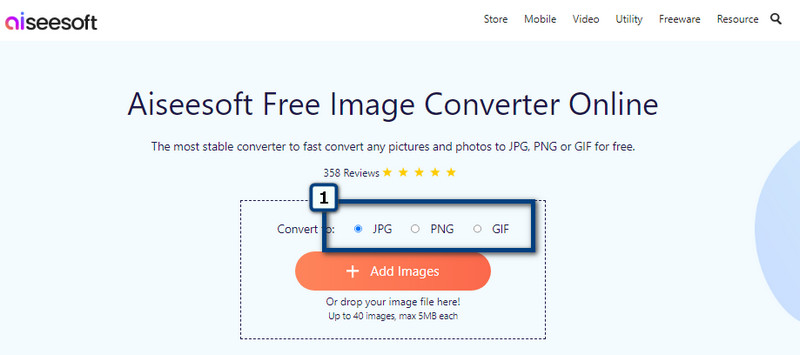
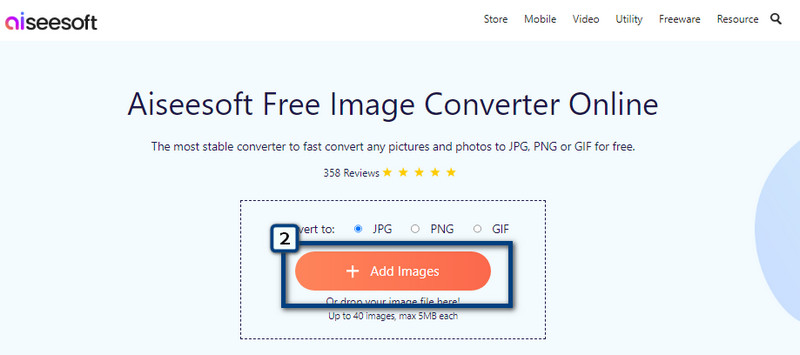
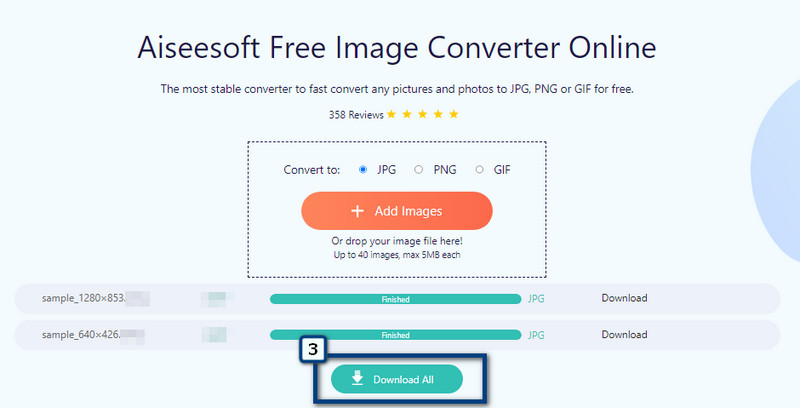
Convertio è un altro convertitore online che puoi utilizzare per convertire NEF in JPG su browser Mac e Windows. Come la prima, anche questa app ha bisogno di una connessione internet per funzionare come convertitore. Con questa app, puoi caricare fino a NEF o un altro formato di immagine da convertire. Tuttavia, l'app non supporta la conversione dell'intero batch, ma puoi farlo se ti registri e paghi per la versione pro. Puoi seguire il processo di conversione qui sotto se sei qui solo per convertire almeno uno o due file.
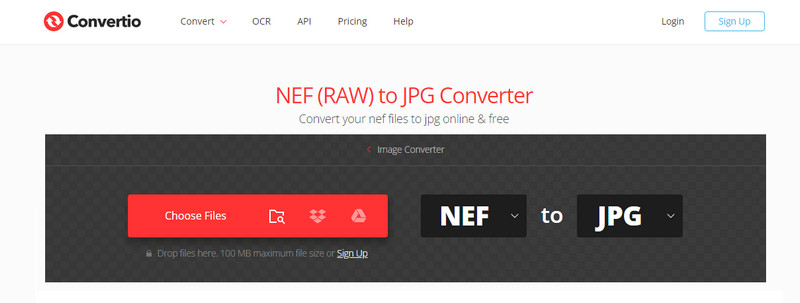
Infine, dobbiamo convertire NEF in JPG con un'app gratuita? In tal caso, puoi spendere almeno alcune somme e acquistare Movavi Video Converter. Con questa app, puoi cambiare il formato di un'immagine anche se i nomi dichiarano che si tratta di un convertitore video. Bene, l'app offre una versione gratuita. Tuttavia, aggiunge un logo sull'output, il che significa che potresti volerlo rimuovere la filigrana Movavi per rendere professionale l'immagine convertita. A differenza delle altre due app, devi scaricarla sul desktop prima di eseguirla. Successivamente, procedere con i passaggi inclusi di seguito.

Dove posso modificare i file NEF?
Puoi modificare i file NEF su Adobe Photoshop, se lo desideri. Puoi ridimensionare l'immagine su Adobe Photoshop per ritagliare o ingrandire la dimensione dell'immagine in una adatta. Oltre al ridimensionamento, puoi anche eseguire più modifiche alle immagini, anche complicate.
Le fotocamere cannone possono salvare NEF come formato immagine di output?
Anche se le fotocamere cannone sono popolari, non possono ancora salvare l'immagine come NEF poiché è esclusivamente per Nikon. Tuttavia, sono disponibili formati RAW su Canon, che si comporta in modo simile a NEF ma con un'estensione diversa.
La dimensione del file del NEF convertito in JPG diminuirà?
Sì, perché JPG utilizza la compressione, a differenza di quanto può offrirti il formato NEF. Con la dimensione del file ridotta, noterai anche che la qualità dell'immagine è stata regolata per ridurre le dimensioni del file.
Conclusione
Ha bisogno del miglior convertitore quando convertire NEF in JPG? Facile come 1-2-3, puoi avere l'output finale JPG con l'aiuto dei convertitori in alto.

Video Converter Ultimate è un eccellente convertitore video, editor e potenziatore per convertire, migliorare e modificare video e musica in 1000 formati e altro ancora.
Sicuro al 100%. Nessuna pubblicità.
Sicuro al 100%. Nessuna pubblicità.